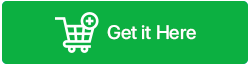Come recuperare le note cancellate su iPhone (con/senza backup)
Pubblicato: 2023-02-24L'app Note di iPhone fornisce un modo conveniente per registrare informazioni importanti come elenchi di cose da fare quotidiane, articoli per la spesa, credenziali o qualsiasi pensiero, idea o promemoria casuale. Queste note possono essere facilmente condivise anche con altri dispositivi iOS. Inoltre, puoi persino scansionare testo e documenti all'interno dell'app e aggiungervi una firma. Non solo, puoi anche aggiungere schizzi o scrivere una nota con il dito.
Ma queste note possono essere facilmente perse!
Potresti eliminare accidentalmente una nota preziosa o trovarla mancante dal tuo iPhone per motivi come l'esecuzione di un aggiornamento iOS difettoso, un jailbreak non riuscito, durante la correzione di errori, problemi di sincronizzazione di iCloud, iPhone smarrito o rubato e così via.
Non importa quale sia il motivo per cui le note del tuo iPhone vengono cancellate o scomparse, in questo articolo discuteremo un paio di modi comprovati per recuperare le note cancellate su iPhone, anche se non sono presenti file di backup!
Leggi anche: Recupera foto cancellate accidentalmente da iPhone
PARTE 1: Modi per recuperare le note cancellate dell'iPhone senza backup
Se non disponi di un backup delle tue note, prova le seguenti soluzioni alternative:
Come recuperare le note su iPhone? (Il metodo base)
Proprio come le immagini, quando le note vengono eliminate dall'iPhone, vengono spostate nella cartella Eliminati di recente. Ciò significa che se hai rimosso accidentalmente una nota preziosa, potrai ritrovarla archiviata nella cartella "Eliminati di recente" per 30 giorni. Quindi, se riesci a recuperarlo entro questo periodo, puoi ripristinare Notes su iOS in pochissimo tempo.
PASSO 1 = Avvia l'app Note sul tuo iPhone e tocca la freccia indietro (<) situata nell'angolo in alto a sinistra dello schermo per controllare la cartella Note.
PASSO 2 = Ora seleziona la cartella Eliminati di recente e premi il pulsante Modifica per scegliere le note che desideri recuperare sul tuo dispositivo iOS.
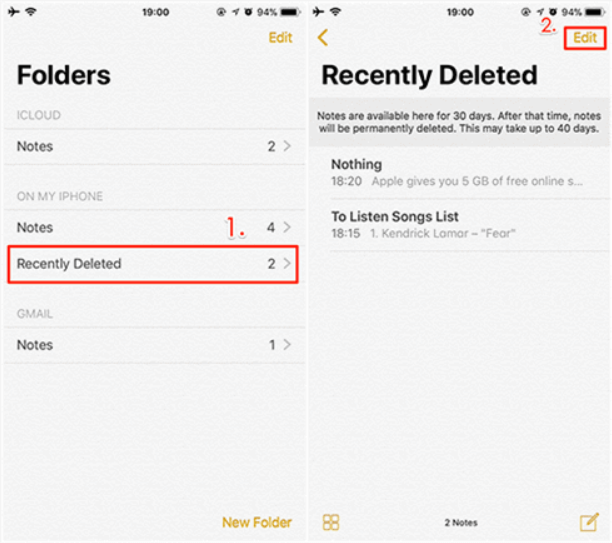
PASSO 3 = A questo punto è necessario toccare Sposta in... nell'angolo in basso a sinistra dello schermo.
PASSO 4 = Seleziona semplicemente la cartella in cui desideri spostare le note eliminate. Puoi scegliere iCloud o Sul mio iPhone, ecc.
PASSO 5 = Ora torna alla visualizzazione Cartella e apri la cartella che scegli per vedere le note recuperate sul tuo iPhone!
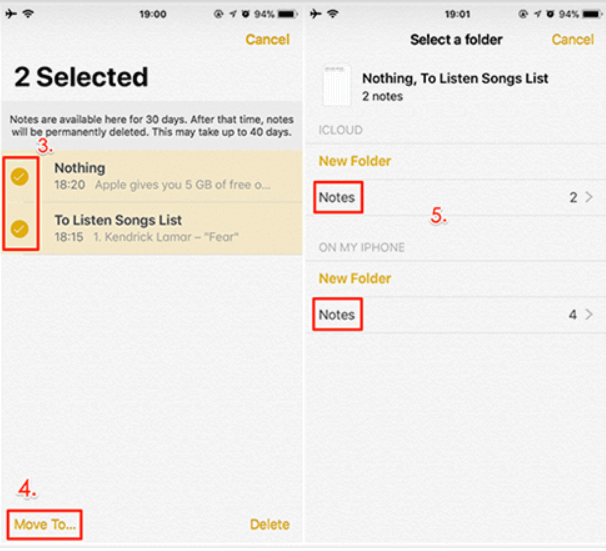
Come recuperare le note su iPhone? (Il Metodo Avanzato)
Se non riesci a trovare le note importanti del tuo iPhone nella cartella "Eliminati di recente", puoi provare a utilizzare una soluzione di recupero dati di terze parti come Stellar Data Recovery per iOS. È un'applicazione facile da usare che consente di ripristinare numerosi tipi di file tra cui foto, video, contatti, note , cronologia chiamate, memo vocali, voci di calendario, promemoria, segnalibri di Safari e altro ancora.
L'applicazione ha il potenziale per recuperare le note dell'iPhone e altri file multimediali cancellati in modo permanente dai backup crittografati di iTunes o iCloud. Non solo, l'applicazione ha solide capacità per gestire scenari comuni di perdita di dati, come attacchi di virus, ciclo di ripristino delle impostazioni di fabbrica, jailbreak, iPhone danneggiati dall'acqua, iPhone rotti/persi/rubati, file persi dopo l'aggiornamento iOS, errori BSOD, ecc. .
PASSO 1: Collega il tuo dispositivo iOS al computer.
Scarica e installa Stellar Data Recovery per iPhone sul tuo computer. Usa un cavo Lightning per collegare il tuo iPhone al computer. Quindi tocca "Affidabile" sul tuo dispositivo iOS per autorizzare il PC.
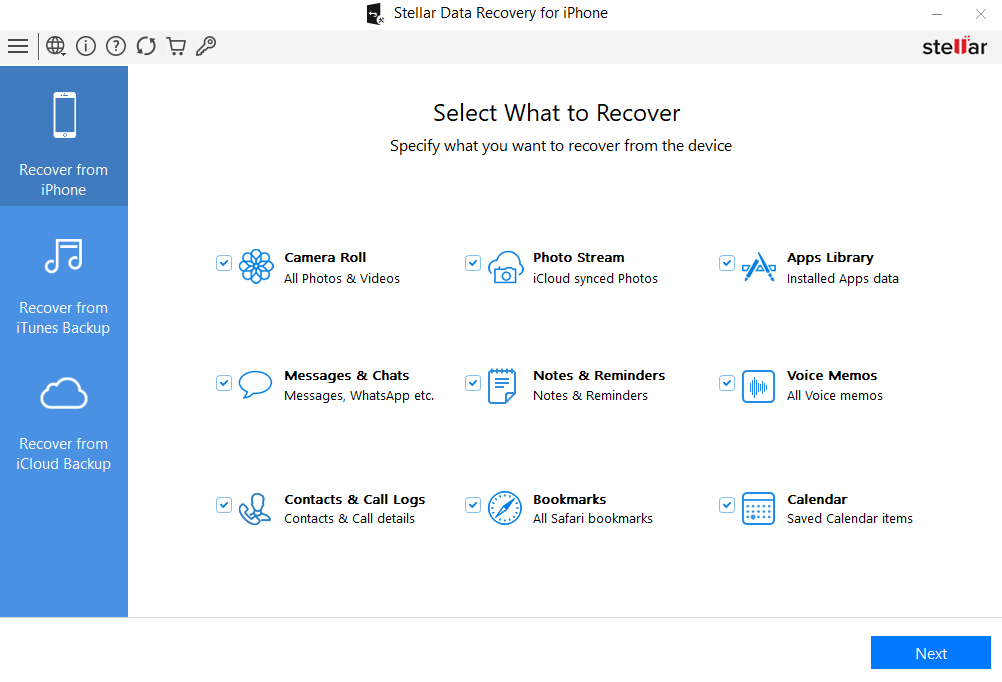
PASSO 2: Una volta rilevato il tuo iPhone, premi il pulsante "Ripristina da iPhone" e scegli il tipo di file che desideri ripristinare dal tuo dispositivo, quindi fai clic sul pulsante "Avanti".

Vedrai il tuo iPhone collegato al computer, premi semplicemente il pulsante "Scansione" per procedere!
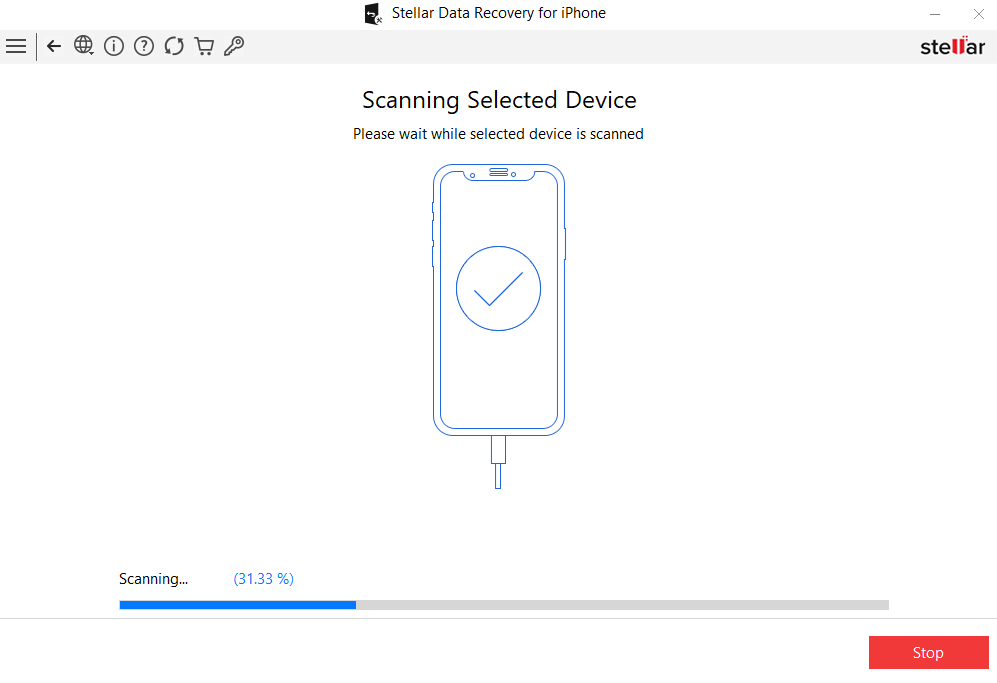
PASSO 3: Non appena il processo di scansione sarà completato, vedrai tutti gli elementi recuperabili elencati nel pannello laterale di sinistra.
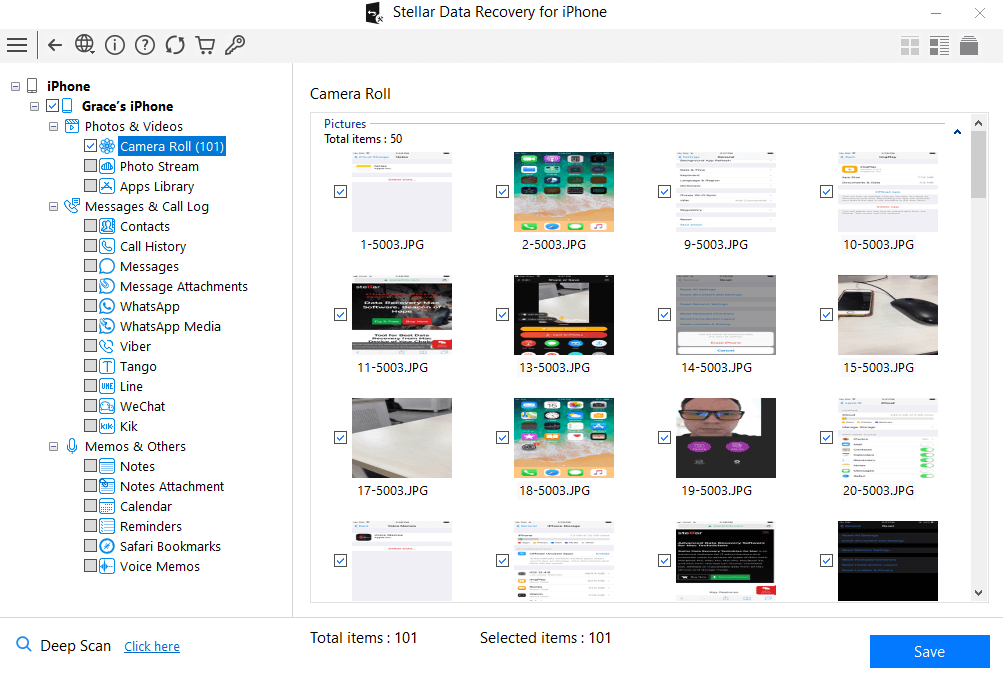
PASSO 4: A questo punto, devi selezionare gli elementi che desideri ripristinare selezionando la casella accanto agli stessi. Una volta visualizzata l'anteprima dei file, sei pronto per salvare Notes sul tuo iPhone.
PASSO 5: Premi il pulsante Salva e cerca la posizione in cui desideri salvare le note dell'iPhone recuperate.
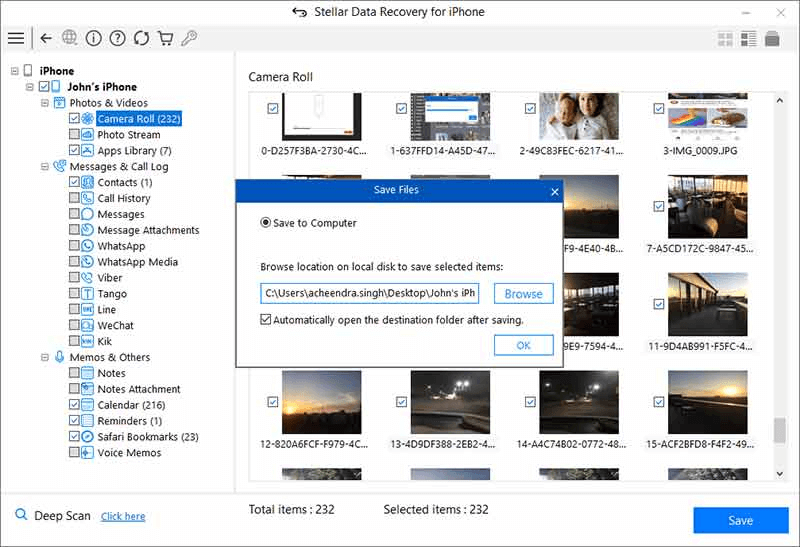
È tutto! Ecco come puoi utilizzare Stellar Data Recovery per iPhone per recuperare le note cancellate dell'iPhone senza backup.
PARTE 2: Modi per recuperare le note cancellate dell'iPhone senza backup
Se hai già abilitato la funzione di backup sul tuo dispositivo iOS, prova le seguenti soluzioni alternative per recuperarli se vengono eliminati o persi:
Come ripristinare le note mancanti dell'iPhone tramite iTunes?
Se non desideri utilizzare uno strumento di recupero dati iOS dedicato per recuperare note perse o mancanti, puoi avvalerti dell'aiuto del file di backup di iTunes per recuperare i file persi. Questo è quello che hai bisogno di fare:
PASSO 1: Avvia iTunes sul tuo computer e collega il tuo dispositivo utilizzando un cavo USB. Semplicemente, "Fidati del tuo computer" dal tuo dispositivo, in modo che stabilisca correttamente la connessione con il tuo computer. Seleziona l'iPhone quando appare nella finestra di iTunes.
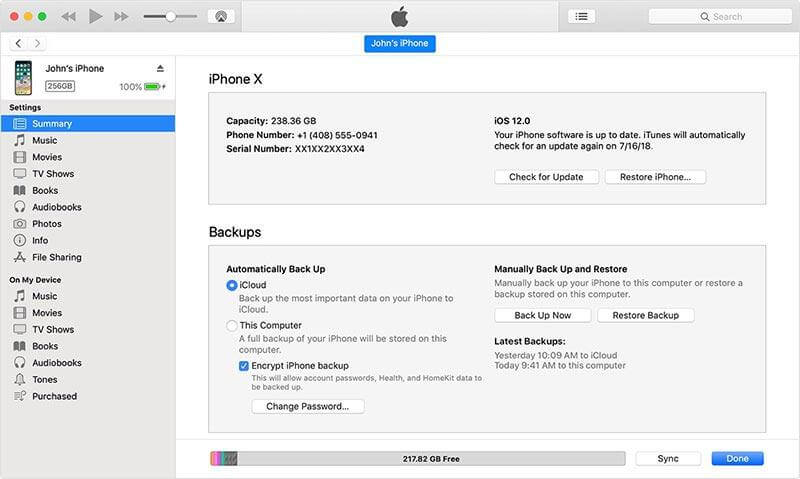
PASSO 2: Vai verso la scheda Backup e scegli "Questo computer". Premi il pulsante "Ripristina backup" e seleziona l'ultimo file di backup che contiene le note perse, cancellate o mancanti.
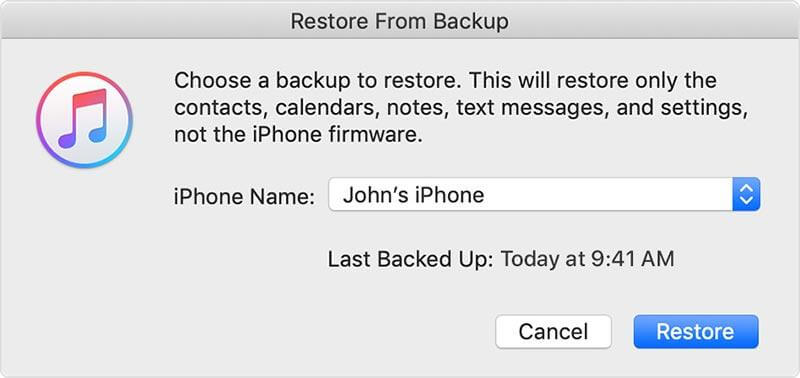
Premi il pulsante "Ripristina" dalla successiva finestra pop-up che appare sullo schermo. Mantieni la pazienza e lascia che ripristini tutti i file mancanti. Assicurati di mantenere il tuo dispositivo iOS collegato al computer finché non si riavvia e tutto viene sincronizzato correttamente!
Come ripristinare le note mancanti dell'iPhone tramite iCloud?
Ecco cosa devi fare per recuperare le tue note dal file di backup di iCloud:
PASSO 1: Sul tuo iPhone, vai al menu Impostazioni e tocca la scheda Generale.
PASSO 2: Seleziona semplicemente il pulsante "Ripristina" e premi l'opzione "Cancella tutto il contenuto e le impostazioni". Una volta riavviato il dispositivo iOS, individua e tocca semplicemente l'opzione "Ripristina da backup iCloud" dalla schermata App e dati e accedi a iCloud.
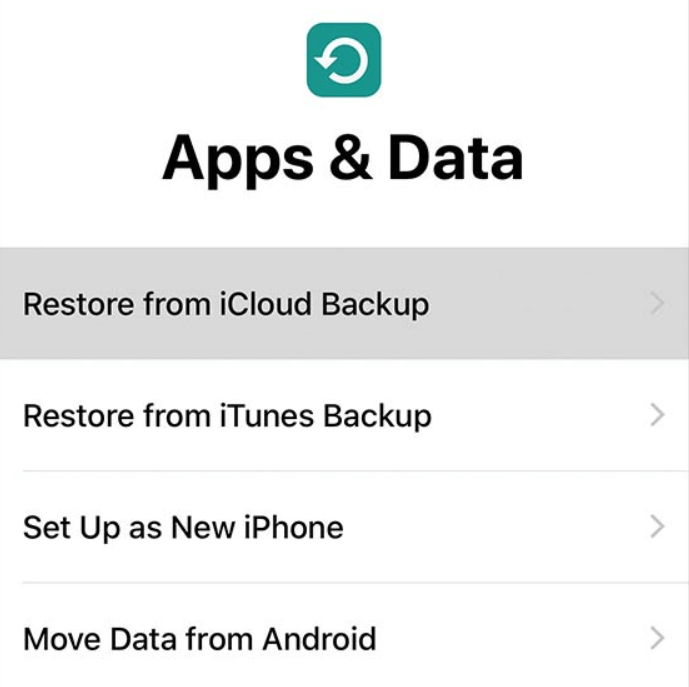
PASSO 3: A questo punto, devi selezionare l'ultimo file di backup iCloud che include le note dell'iPhone perse, cancellate e mancanti.
Attendi il completamento del processo di ripristino e tutte le tue note su iPhone verranno ripristinate con successo!
Conclusione | Sei riuscito a recuperare le note iOS mancanti?
Quindi, ecco come puoi facilmente salvare le note dell'iPhone dal backup e senza backup utilizzando vari metodi. Nel caso in cui nessuna delle soluzioni condivise sopra ti abbia aiutato a recuperare le tue note, allora forse è il momento di accettare il fatto che le tue note importanti sono sparite per sempre.
Se conosci qualche altra soluzione che potrebbe aiutarti a recuperare le note cancellate su iOS, sentiti libero di condividere i tuoi suggerimenti con noi nella sezione commenti qui sotto!
PROSSIMA LEGGI:
Come trovare e rimuovere foto duplicate da iPhone
Come recuperare la posta vocale cancellata da iPhone
Come proteggere con password le foto su iPhone